Win10系统不仅可以对屏保、亮度等进行设置,还可以对应用程序进行单独的声音设置,将重要的软件提示音设置大一点,方便用户的日常使用,那么你知道Win10怎么单独调整某个应用的声音吗?下面就为大家带来Win10单独调整某个应用声音的详细教程,一起来看看吧。
1、点击左下角任务栏中的"开始",选择菜单列表中的"设置"。
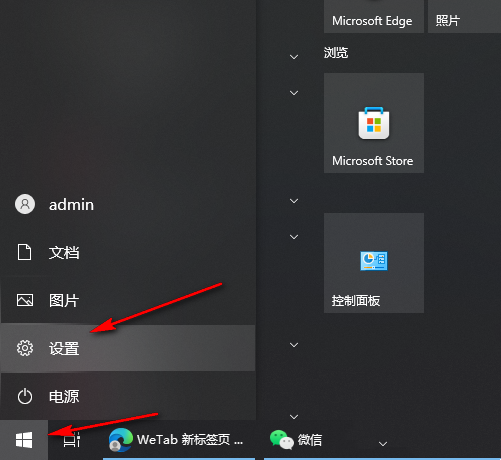
2、进入到新的界面后,点击其中的"系统"选项。
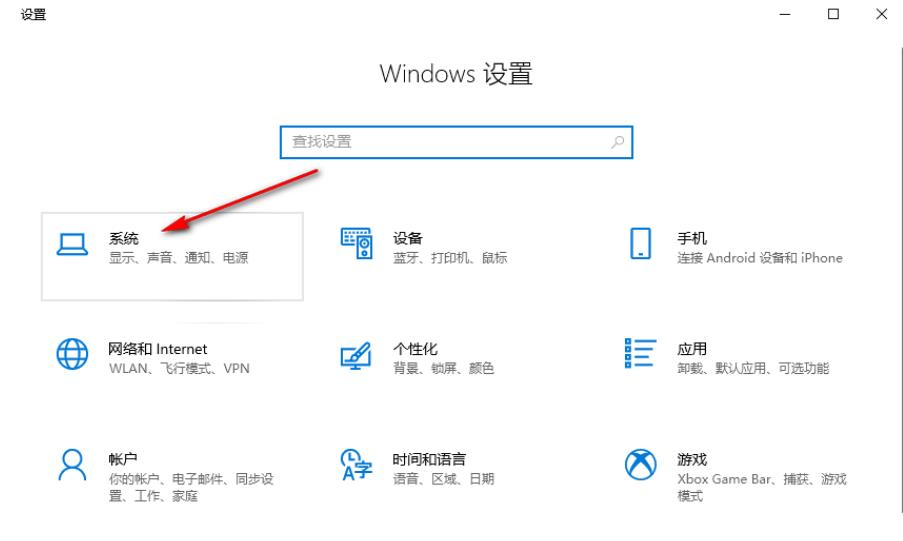
3、接着点击左侧栏中的"声音"选项。
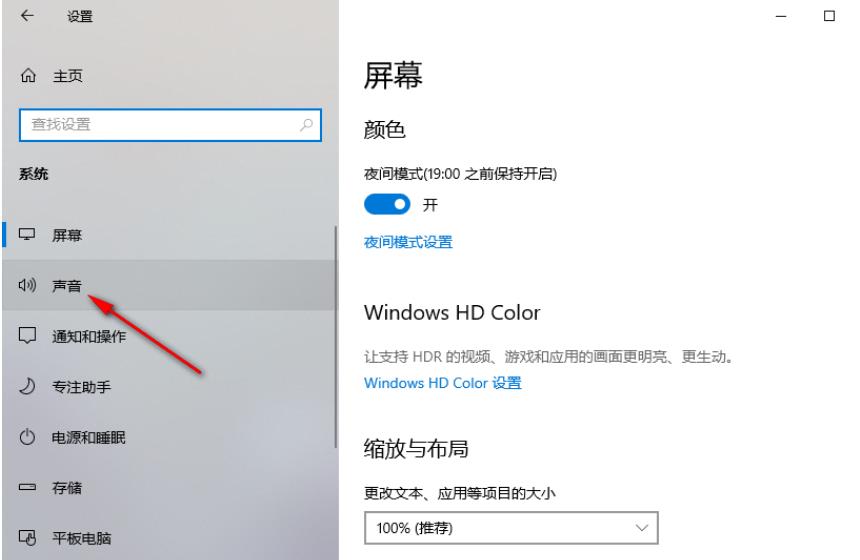
4、随后点击右侧"高级声音选项"中的"应用音量和设备首选项"。
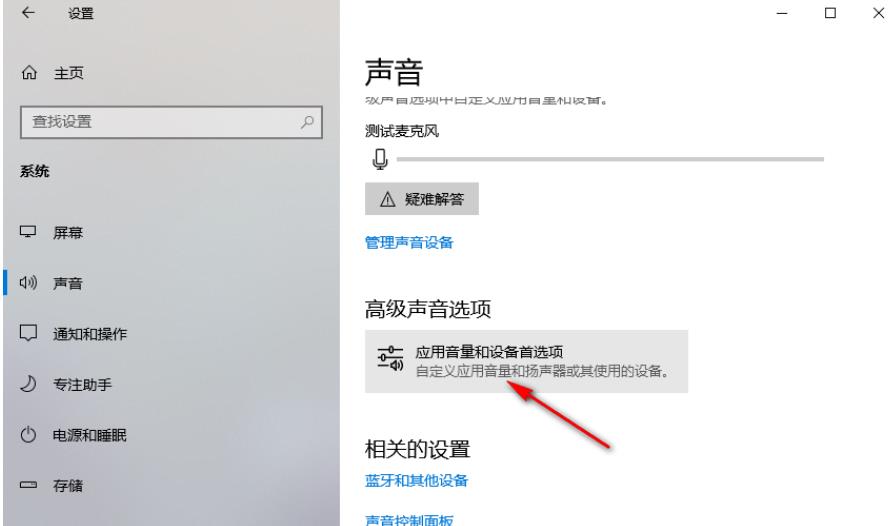
5、然后即可在其中找到需要调节音量的软件,最后根据需求拖动滑块进行调节就可以了。
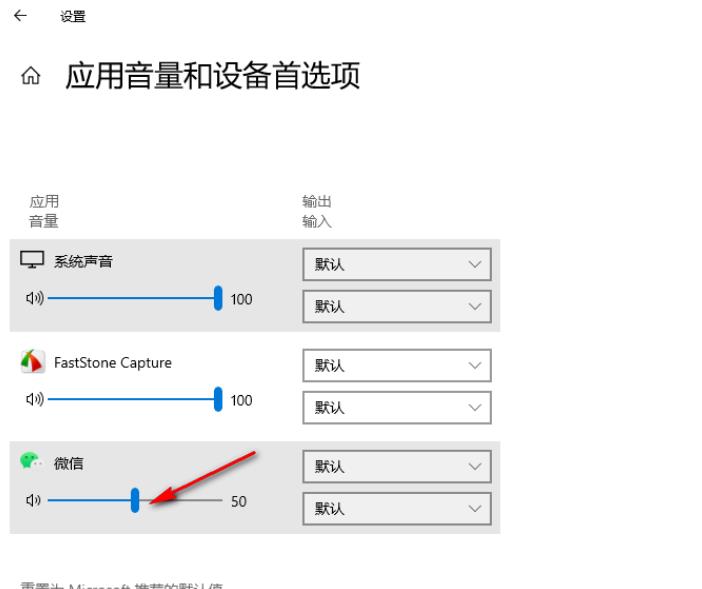
以上是Win10怎么单独调整某个应用的声音的详细内容。更多信息请关注PHP中文网其他相关文章!




